Excel: как создать диаграмму и игнорировать пустые метки осей
В этом руководстве представлен пошаговый пример того, как создать диаграмму в Excel и игнорировать пустые метки осей.
Шаг 1. Введите данные с пустыми значениями.
Сначала давайте введем в Excel следующий набор данных, содержащий пустые значения для меток осей:
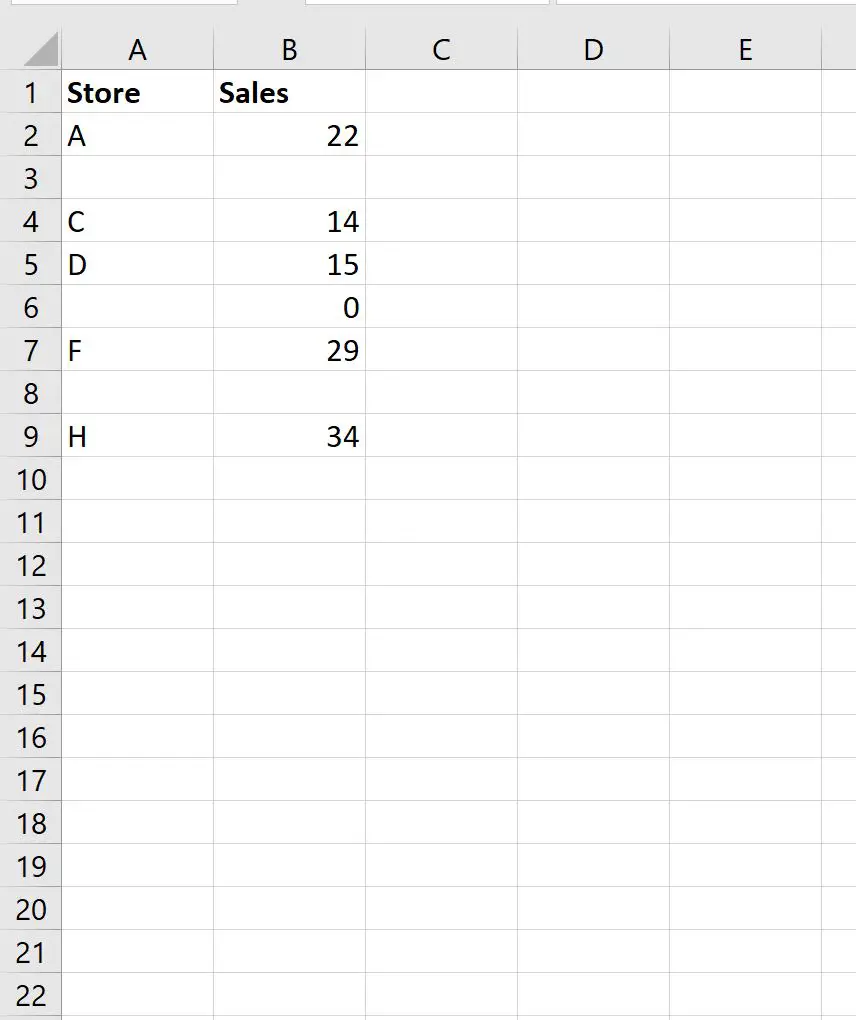
Если мы выделим этот диапазон данных и вставим гистограмму, ось X будет иметь несколько пустых значений:
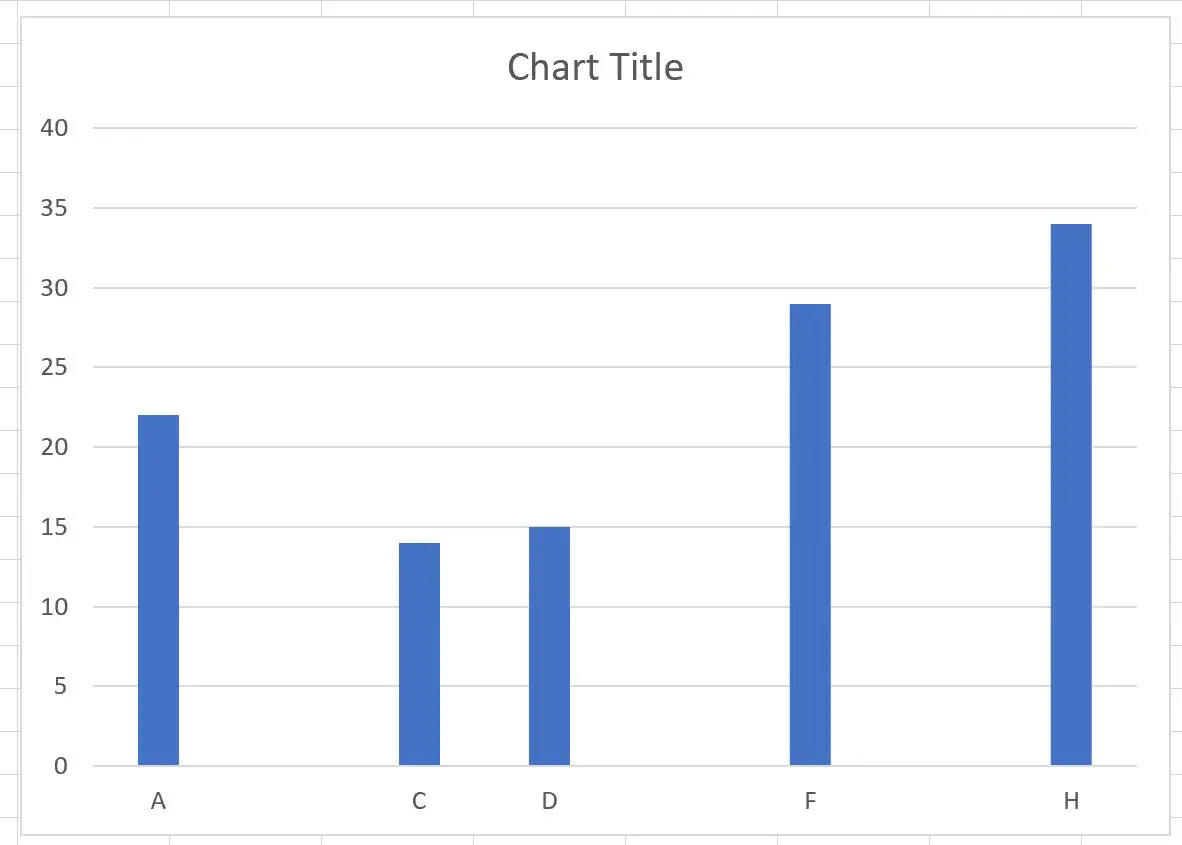
Шаг 2. Отредактируйте данные, чтобы удалить пустые значения.
На этом этапе мы создадим новый набор данных, который удалит все пустые значения из исходного набора данных.
Сначала введите следующую формулу в ячейку D2:
=IFERROR(INDEX( $A$2:$A$9 ,AGGREGATE(15,3,ROW( $A$2:$A$9 )-ROW( $A$1 )/( $A$2:$A$9 <>"") ,ROWS( $A$2:A2 ))),"")
Затем перетащите формулу в другие ячейки столбца D, пока не увидите пустое значение:
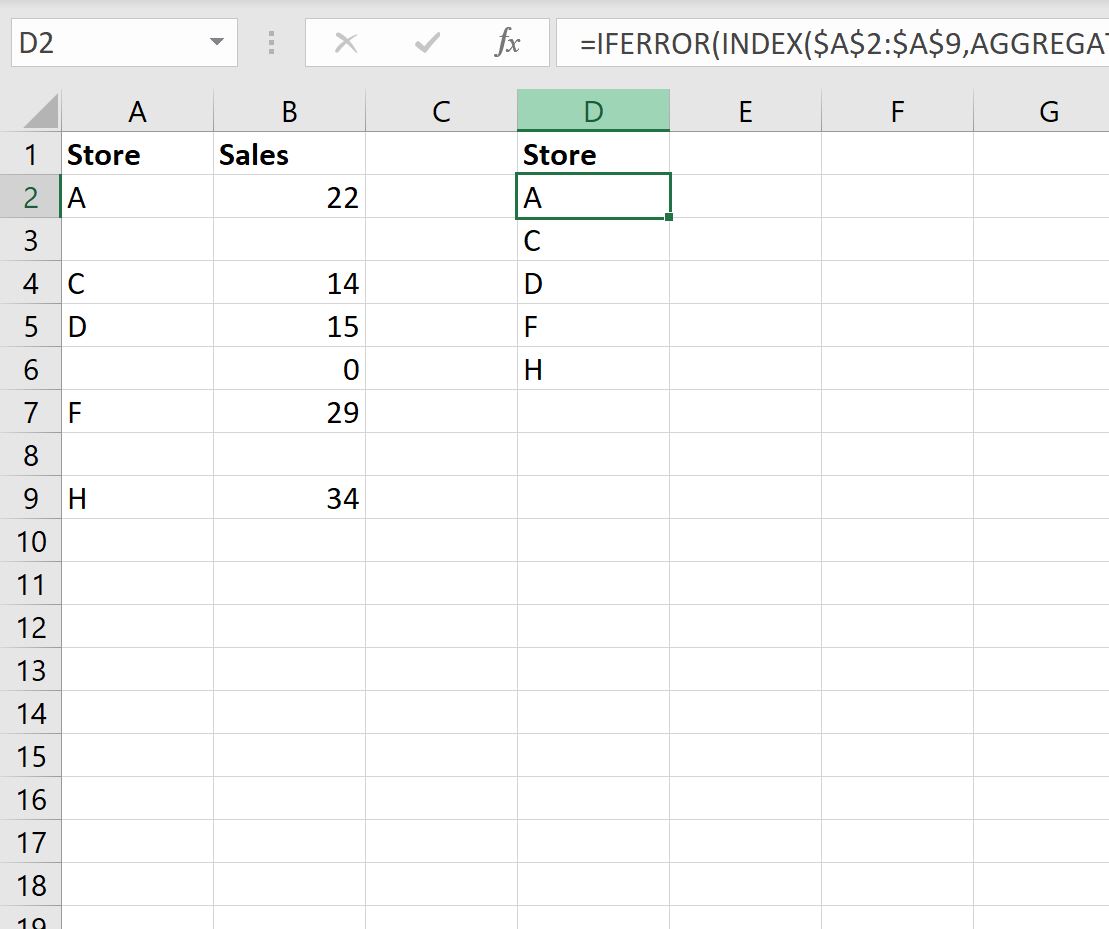
Затем введите следующую формулу в ячейку E2:
=INDEX( $B$2:$B$9 ,MATCH( D2 , $A$2:$A$9 ,0))
Затем перетащите формулу в оставшиеся ячейки столбца E:
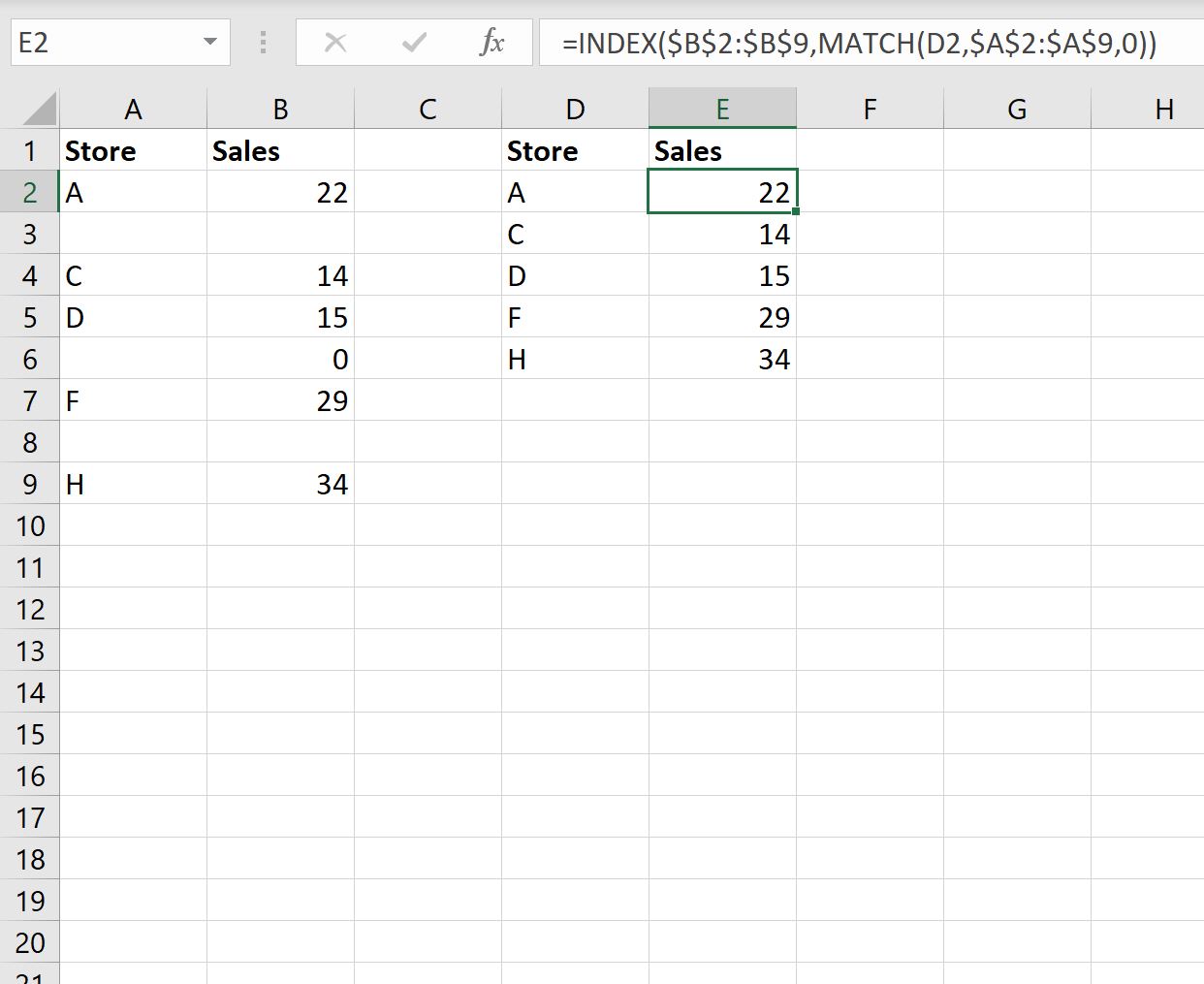
Мы успешно создали новый набор данных, содержащий только те строки, для которых исходное значение столбца «Магазин» не пусто.
Шаг 3. Создайте диаграмму без пустых меток осей.
Теперь мы можем выделить ячейки в диапазоне D2:E6 , затем щелкнуть вкладку «Вставка» на верхней ленте, затем щелкнуть значок « Сгруппированный столбец» в группе «Диаграммы» :
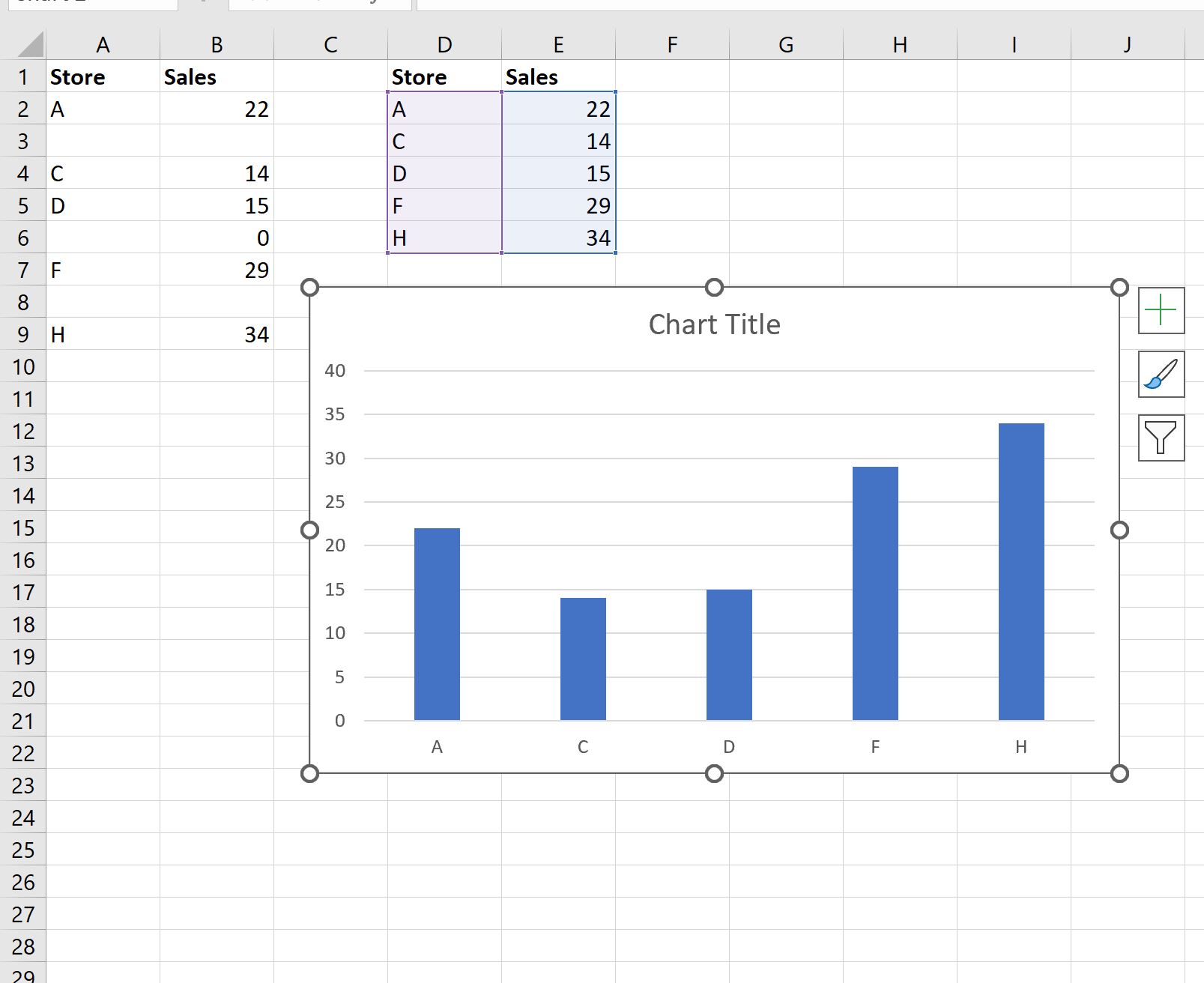
Обратите внимание, что ось X графика не содержит пустых меток, поскольку для создания этого графика мы использовали измененный набор данных.
Дополнительные ресурсы
В следующих руководствах объясняется, как выполнять другие распространенные задачи в Excel:
Как добавить метки к точкам диаграммы рассеяния в Excel
Как изменить масштаб осей на графиках Excel
Как добавить вертикальную линию в диаграммы в Excel